Download Kumpulan Wallpaper Mobile Legends di MasMochen
Judul Artikel: Tutorial Dan cara Membuat Foto Menjadi Tulisan atau Teks Yang Bagus Dengan Photoshop
link : Tutorial Dan cara Membuat Foto Menjadi Tulisan atau Teks Yang Bagus Dengan Photoshop
Tutorial Dan cara Membuat Foto Menjadi Tulisan atau Teks Yang Bagus Dengan Photoshop
Tutorial Dan cara Membuat Foto Menjadi Tulisan atau Teks Yang Bagus Dengan Photoshop.
Admin akan memberi tutorial cara membuat foto menjadi
tulisan, Gak sabar nih ya? Okelah langsung saja
Bahan :
- Foto atau Gambar yang mau kita edit
- Gambar teks, Bisa klik disini
Tutorial
Dalam tutorial ini saya menggunakan foto pemain sepakbola “Eden
Hazard” , Langsung saja cekidot.
Buka dulu gambarnya .
 |
Tutorial Dan cara Membuat Foto Menjadi Tulisan atau Teks Yang Bagus Dengan Photoshop.
|
kemudian untuk meng-Hitam Putihkan gambarnya kita Klik “
CTRL + SHIFT + U ”.
 |
| Tutorial Dan cara Membuat Foto Menjadi Tulisan atau Teks Yang Bagus Dengan Photoshop. |
Klik Layer background kemudian pencet duplicate layer.
 |
| Tutorial Dan cara Membuat Foto Menjadi Tulisan atau Teks Yang Bagus Dengan Photoshop. |
Kemudian Setting seperti gambar dibawah ini tapi namanya
boleh beda.
 |
| Tutorial Dan cara Membuat Foto Menjadi Tulisan atau Teks Yang Bagus Dengan Photoshop. |
Setelah di duplicate aka nada gambar baru, Kemudian beri Gaussian
blur, caranya klik “ Filter > Blur > Gaussian Blur “ #ingat hanya gambar
baru di duplikat saja
| Tutorial Dan cara Membuat Foto Menjadi Tulisan atau Teks Yang Bagus Dengan Photoshop. |
 |
| Tutorial Dan cara Membuat Foto Menjadi Tulisan atau Teks Yang Bagus Dengan Photoshop. |
kemudian save (simpan ) gambar tersebut terserah anda #masih dalam bentuk file PSD
 |
| Tutorial Dan cara Membuat Foto Menjadi Tulisan atau Teks Yang Bagus Dengan Photoshop. |
Setelah itu kita kembali ke gambar yang asli, Dan seleksi bagian gambar Orangnya dengan “ Polygonal Lasso Tool “
 |
| Tutorial Dan cara Membuat Foto Menjadi Tulisan atau Teks Yang Bagus Dengan Photoshop |
 |
| Tutorial Dan cara Membuat Foto Menjadi Tulisan atau Teks Yang Bagus Dengan Photoshop |
Kemudian Klik “ CTRL + J “ Kegunaanya untuk menduplicate
gambar yang terseleksi.
 |
| Tutorial Dan cara Membuat Foto Menjadi Tulisan atau Teks Yang Bagus Dengan Photoshop |
Langkah selanjutnya kita membuat layer baru dan memberi
warna hitam pada layer tersebut.
 |
| Tutorial Dan cara Membuat Foto Menjadi Tulisan atau Teks Yang Bagus Dengan Photoshop |
Kemudian kita memberi teks atau tulisanya, bisa anda klikdisini.
Kalo sudah buka silahkan klik “ Create Now “
 |
| Tutorial Dan cara Membuat Foto Menjadi Tulisan atau Teks Yang Bagus Dengan Photoshop |
Kemudian masukan text atau tulisan terserah anda , kalo bisa
sih yang banyak, kemudian klik download
 |
| Tutorial Dan cara Membuat Foto Menjadi Tulisan atau Teks Yang Bagus Dengan Photoshop |
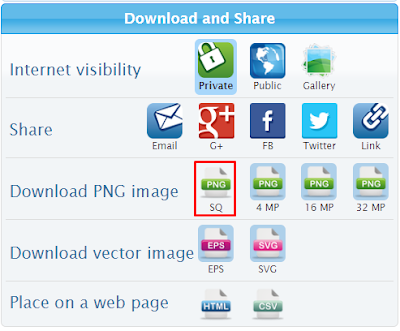 |
| Tutorial Dan cara Membuat Foto Menjadi Tulisan atau Teks Yang Bagus Dengan Photoshop |
Langkah selanjutnya buka gambar teks tadi dengan photoshop, kemudian
klik tab channel dan klik yang saya tandai pada gambar di bawah ini.
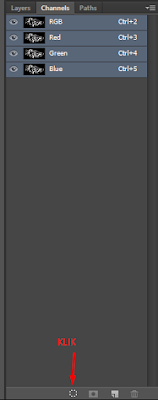 |
| Tutorial Dan cara Membuat Foto Menjadi Tulisan atau Teks Yang Bagus Dengan Photoshop |
Lanjuuut , Kemudian drag teks yang sudah terseleksi tadi ke
gambar awal atau Eden hazard tadi.
Kemudian Beri shadow, dengan cara klik dua kali Layer 3,
kemudian setting seperti gambar dibawah ini.
Kalo sudah klik OK.
 |
| Tutorial Dan cara Membuat Foto Menjadi Tulisan atau Teks Yang Bagus Dengan Photoshop |
Kemudian Duplikat gambar teks dengan cara “ CTRL + J “
sebanyak banyaknya pokoknya menutupin gambar asli .
Kemudian Klik “ CTRL + E “ untuk menggabungkan layer 3
duplicat yang sudah di duplikat tadi.
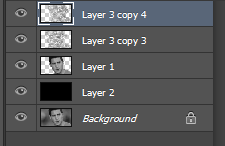 |
| Tutorial Dan cara Membuat Foto Menjadi Tulisan atau Teks Yang Bagus Dengan Photoshop |
Kondisi gambar saya seperti ini :v.
 |
| Tutorial Dan cara Membuat Foto Menjadi Tulisan atau Teks Yang Bagus Dengan Photoshop |
Klik “ FILTER > DISTORT > DISPLACE “ Atur seperti
gambar di bawah ini, klik OK.
 |
| Tutorial Dan cara Membuat Foto Menjadi Tulisan atau Teks Yang Bagus Dengan Photoshop |
Kemudian buka file yang berfile PSD tadi.
 |
| Tutorial Dan cara Membuat Foto Menjadi Tulisan atau Teks Yang Bagus Dengan Photoshop |
Kalo sudah, klik lagi “ CTRL + E “ seperti di gambar bawah.
 |
| Tutorial Dan cara Membuat Foto Menjadi Tulisan atau Teks Yang Bagus Dengan Photoshop |
Kemudian klik “ ALT + DELETE “ pada layer background dan
beri warna hitam.
 |
| Tutorial Dan cara Membuat Foto Menjadi Tulisan atau Teks Yang Bagus Dengan Photoshop |
Pindahkan layer satu ke paling atas dan ubah jadi linear
burn.
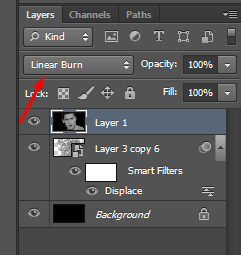 |
| Tutorial Dan cara Membuat Foto Menjadi Tulisan atau Teks Yang Bagus Dengan Photoshop |
Dan klik “ new fill and adjustment layer > Levels “
kemudian atur seperti gambar di bawah ini.
 |
| Tutorial Dan cara Membuat Foto Menjadi Tulisan atau Teks Yang Bagus Dengan Photoshop |
Hasil Akhir.
Kalo saja fontnya lebih kecil mungkin akan lebih bagus .
Semoga “Tutorial Dan cara Membuat Foto Menjadi Tulisan atau
Teks Yang Bagus Dengan Photoshop “ ini bermanfaat bagi anda J , Tetap kunjungi blog
ini ya .
Demikianlah Artikel Tutorial Dan cara Membuat Foto Menjadi Tulisan atau Teks Yang Bagus Dengan Photoshop
Demikian artikel Tutorial Dan cara Membuat Foto Menjadi Tulisan atau Teks Yang Bagus Dengan Photoshop yang kami tulis kali ini, Semoga artikel diatas dapat memberi manfaat untuk anda semua yang membaca. Sampai jumpa di postingan artikel lainnya.
Anda sekarang membaca artikel Tutorial Dan cara Membuat Foto Menjadi Tulisan atau Teks Yang Bagus Dengan Photoshop dengan alamat link http://hobbykudesign.blogspot.com/2016/11/tutorial-dan-cara-membuat-foto-menjadi-tulisan-atau-teks-text-yang-bagus-dengan-photoshop.html


2 comments
Wihh keren bgt hasilnya,,dulu pernah coba tp pke apilikasi android tp hasilnya ga sbagus itu :v
sebenernya kalo pake photoshop di android hasilnya akan sama kok gan.
EmoticonEmoticon